因为各种原因,实体机上必须安装Windows,以下内容都在VirtualBox下完成。
先说说为什么写这篇文章
作为一个爱好Linux的萌新,虽然主要系统使用的Windows,但都会配上一个Debian。最近看到不少人推荐安利Archlinux,为了为了更深层次的理解Linux其实是闲得蛋疼。不过安装完Archlinux后发现并不像以前安装Debian那样一路Enter就Ok了,于是做下备忘,顺便也给希望安装Archlinux的萌新一点参考吧。
准备工作
首先下载Arch Linux(PS安装过程也需要联网)
http://mirrors.163.com/archlinux/iso/
如果实体机安装可以用U盘做个启动盘,虚拟机就省略了。
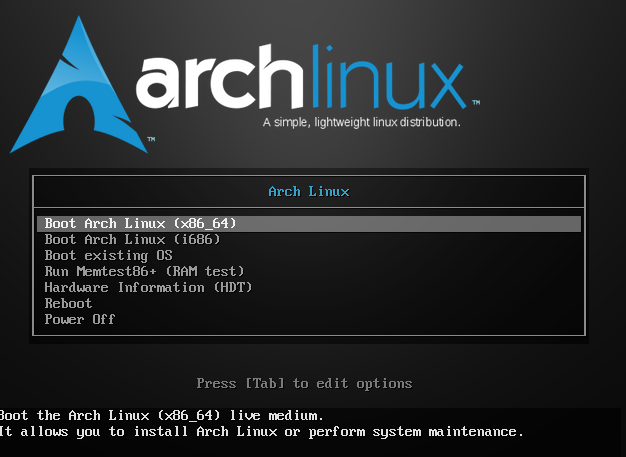
选择Boot Arch linux (X86_64)开始安装(需要联网,需要联网,需要联网)
硬盘分区(分区大小自己调整,boot分区大小不用太大)
parted /dev/sda
(parted) mklabel msdos //如果使用UEFI需要创建GPT分区表(parted) mklabel gpt
mkpart primary ext4 1M 500M
(parted) set 1 boot on
(parted) mkpart primary ext4 500M 20G
(parted) mkpart primary linux-swap 20G 22G
(parted) mkpart primary ext4 22G 100%
分区完成后格式化
mkfs.ext4 /dev/sda1
mkfs.ext4 /dev/sda2
mkfs.ext4 /dev/sda4
mkswap /dev/sda3
挂载分区
swapon /dev/sda3
mount /dev/sda2 /mnt
mkdir /mnt/boot
mkdir /mnt/home
mount /dev/sda1 /mnt/boot
mount /dev/sda4 /mnt/home
选择一个Archlinux镜像站点
vi /etc/pacman.d/mirrorlist //下面镜像适合中国大陆使用
Server = http://mirrors.163.com/archlinux/$repo/os/$arch
Server = http://mirrors.neusoft.edu.cn/archlinux/$repo/os/$arch
Server = http://mirror.bjtu.edu.cn/archlinux/$repo/os/$arch
Server = http://mirrors.tuna.tsinghua.edu.cn/archlinux/$repo/os/$arch
Server = http://run.hit.edu.cn/archlinux/$repo/os/$arch
Server = http://mirrors.hust.edu.cn/archlinux/$repo/os/$arch
Server = http://mirrors.163.com/archlinux/$repo/os/$arch
Server = http://mirrors.hustunique.com/archlinux/$repo/os/$arch
Server = http://mirrors.cqu.edu.cn/archlinux/$repo/os/$arch
Server = http://mirror.lzu.edu.cn/archlinux/$repo/os/$arch
Server = http://mirrors.opencas.cn/archlinux/$repo/os/$arch
安装基本软件包
pacstrap -i /mnt base base-devel
生成fstab
genfstab -U -p /mnt >> /mnt/etc/fstab
使用chroot
arch-chroot /mnt /bin/bash
设置语言
vi /etc/locale.gen //移除下面对应行前面的注释符号#
en_US.UTF-8 UTF-8
zh_CN.UTF-8 UTF-8
zh_TW.UTF-8 UTF-8
接着执行locale-gen以生成locale讯息:
locale-gen
echo LANG="en_US.UTF-8" > /etc/locale.conf
创建 RAMDisk
mkinitcpio -p linux
设置 root 密码
passwd root
安装 bootloader
pacman -S grub
grub-install /dev/sda
grub-mkconfig -o /boot/grub/grub.cfg
启用有线网络
systemctl enable dhcpcd@interface.service
如果需要无线网还需安装无线网络的工具
pacman -S wireless_tools wpa_supplicant wpa_actiond dialog
退出chroot环境
exit
exit
卸载分区并重启系统
umount -R /mnt
reboot
添加用户并设置密码
useradd -m -g users -G wheel,storage,power -s /bin/bash <username>
passwd <username>
安装 sudo
pacman -S sudo
编辑/etc/sudoers文件
# %wheel ALL=(ALL) ALL //去掉这行前面#
到这里安装就完成了,下篇配置桌面环境喵~
Arch Linux安装笔记之桌面和常用软件:https://blog.tse.moe/archlinuxan-zhuang-zhuo-mian-he-chang-yong-ruan-jian/